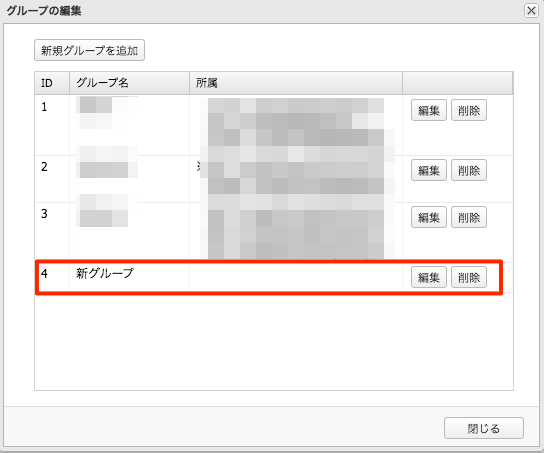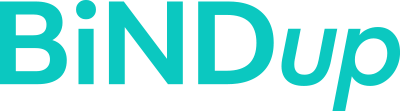アカウントを追加する
ログインするためのアカウントごとに利用可能な機能の設定(ロール設定)、グループ分けなどが可能です。
今回、ログインし利用可能なアカウントを追加します。
アカウントを追加する
ログイン後、[ユーザー設定]を選択します。

[ユーザーを追加]を選択します。
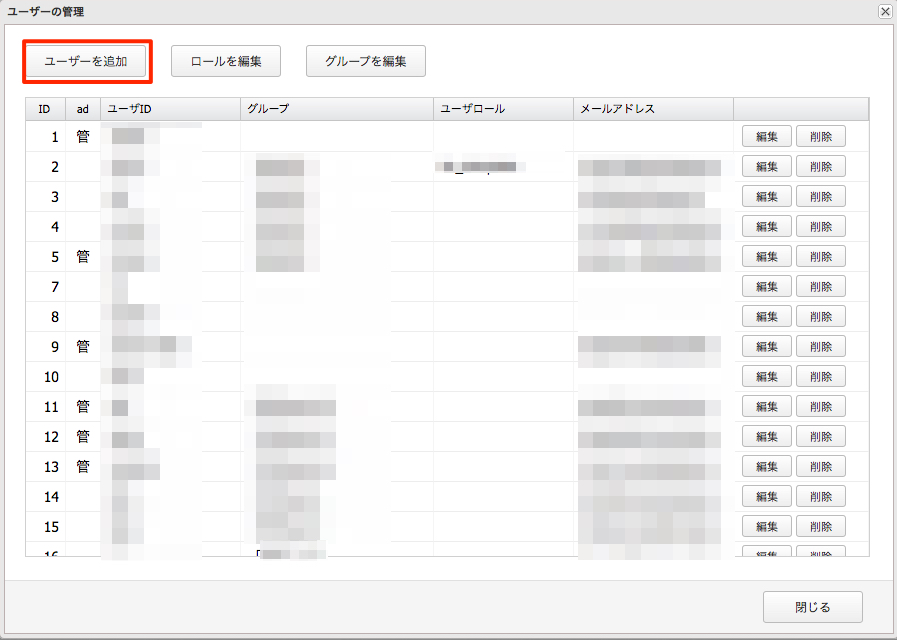
編集画面が開くので、各情報を入力し[適用]をクリックします。
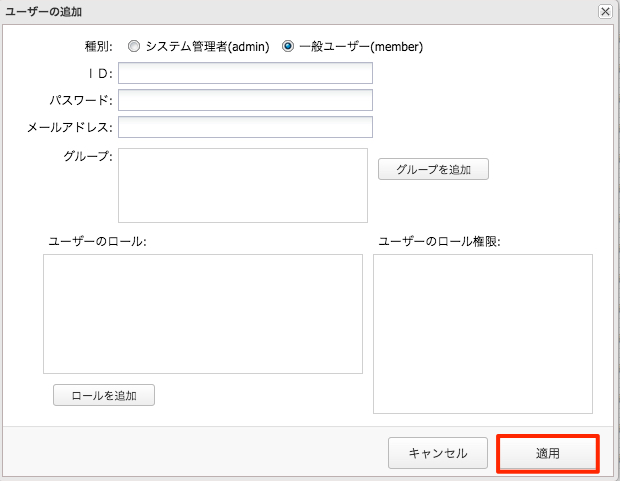
ID・・・ログイン時に使用するユーザーIDです。
パスワード・・・ログイン時に使用するパスワードです。
※IDとパスワードで、CMSにログインできるようになります。
メールアドレス・・・承認フローの有効時に、このメールに通知が届きます。任意で設定します。
グループ・・・このユーザーが所属するグループを選択します。
あらかじめ作成済みのグループ一覧から、選択します。グループの作成手順は、後述する「2-2 グループやロールを編集する」を参照してください。
※「グループ管理者」に設定すると、承認フローを運用した時に、そのグループ限定の承認者となります。
ロール・・・さらに細かい役割ベースの設定を行う場合に設定します。
グループやロールを編集する
作成したユーザーアカウントのグループやロールを作成、編集する手順を案内します。
ロールとは、サイトシアターでどのような操作ができるかの権限を指定可能な機能となります。たとえば、特定のロールに対してはインポートを無効にする、といった設定が可能です。
※各アカウントに対して、ロールの設定が可能です。
詳しい各種権限の内容は、こちらを参照してください。
1)ロールを編集する
[ロールを編集する]をクリックします。
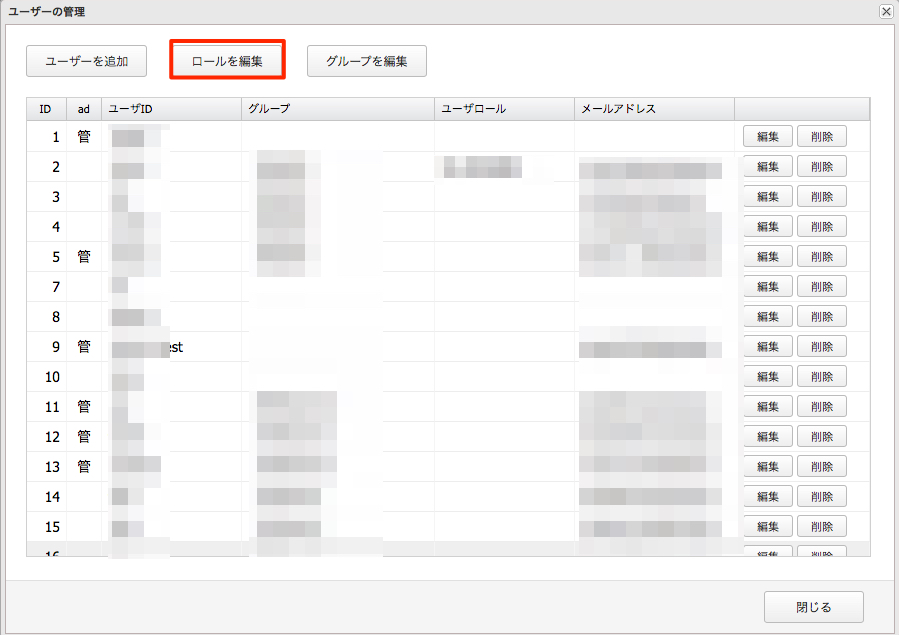
ここではロールの追加、または既存のロールの編集が可能です。
新しくロールを設定するには、[ロールを追加]を選択します。
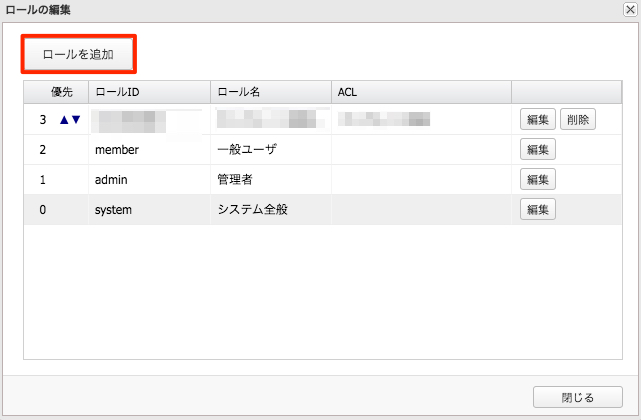
ロールID、ロール名を指定します。ロールの権限で、そのロールで「どの作業が許可されるか」を指定することが可能です。
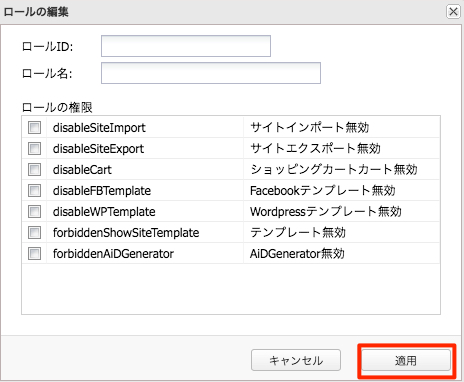
2)グループを編集する
グループ設定を行うことで、サイトの編集権限の設定時にまとめて許可する作業などを指定することが可能です。
[グループを編集する]をクリックします。
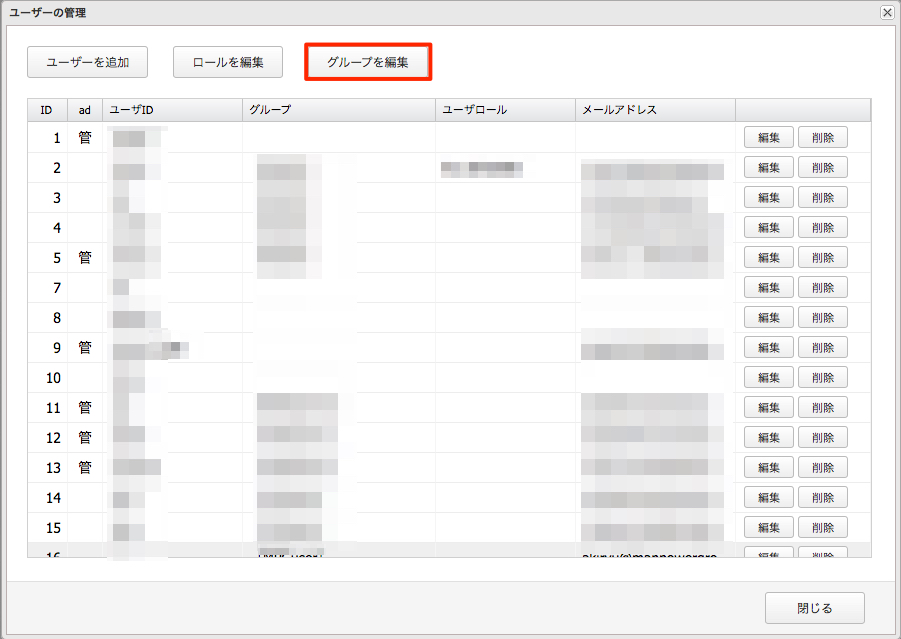
[新規グループを追加]をクリックします。
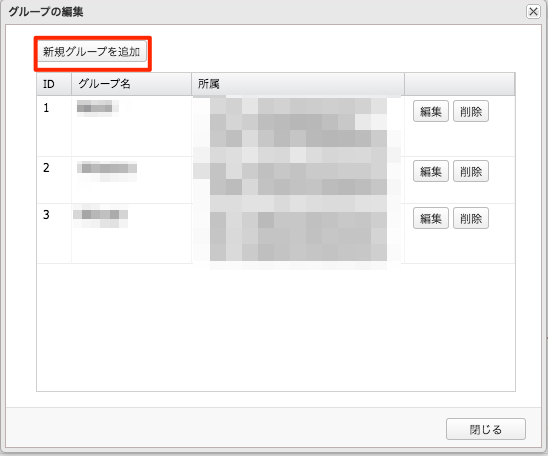
既存のグループの編集、削除も可能です。
グループ名を指定し、「適用」をクリックします。
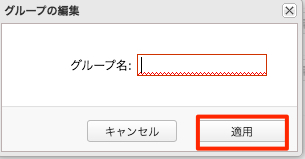
新しいグループが作成されました。